Hur man ändrar storleken på bilder som sparats på min dator
För att ändra storleken på bilderna som sparats på din dator behöver du ett program för fotoredigering. Med fotoredigeringsprogramvaran kan du göra bilder större eller mindre, beskära bilder eller ändra bildernas kontrast, bland andra funktioner. Om du ändrar storlek på en bild med grafikprogramvara kan du skriva ut foton som affischer eller ändra dem till avatarer. Med vissa typer av programvara kan du ändra storleken på hela bilden eller delar av en ram. Många datorer har förinstallerad programvara som ändrar storlek på foton och utför grundläggande redigeringsfunktioner.
Använda Microsoft Paint för att ändra storlek på foton
Steg 1
Gå till "Start" och sedan "Alla program" och bläddra till "Tillbehör" högst upp. Klicka på "Måla" Microsofts inbyggda program för fotoredigering.
Steg 2
Klicka på "File" och "Open" för att söka efter en bild i din filkatalog. Öppna bilden du vill ändra storlek på.
Klicka på "Bild" högst upp på skärmen. Välj alternativet "Ändra storlek / snedställ". Öka storleken på bilden genom att lägga till siffrorna i rutorna "Horisontell och Vertikal". Minska storleken på bilden genom att dra från dessa siffror. Ändra värdena med lika steg för en professionell finish.
Använd Corel Paint Shop Pro för att ändra storlek på foton
Steg 1
Ladda ner och installera Corel Paint Shop Pro från avsnittet "Resurser" nedan. Följ kommandona på skärmen för en problemfri installation. Dubbelklicka på programikonen på skrivbordet för att ladda Paint Shop Pro.
Steg 2
Klicka på mappikonen högst upp på programskärmen för att bläddra bland dina bildfiler. Välj en fil för att ändra storlek och öppna den. Du kan dra och släppa bildfiler till programskärmen från vilken destination som helst.
Klicka på "Bild" högst upp på skärmen och bläddra ner till "Ändra storlek". Klicka på "Upp" -pilarna för att öka storleken på fotot. Om du klickar på "Ned" -pilarna minskas storleken.
Använd Gimp Image Editor för att ändra storlek på foton
Steg 1
Ladda ner och installera den aktuella versionen av Gimp Image Editor i avsnittet "Resurser" nedan. Detta är standardbildredigeraren för Linux. En version av Gimp för Windows-operativsystemanvändare är tillgänglig.
Steg 2
Öppna Gimp Image Editor genom att dubbelklicka på ikonen. Gå till "File" och bläddra i ditt system för att få ett foto att ändra storlek på. Öppna bilden.
Välj "Bild" högst upp på skärmen och bläddra ner till alternativet "Skala bild". Tryck på upp- eller nedpilarna för att öka eller minska bildstorleken. Spara den nya bilden.









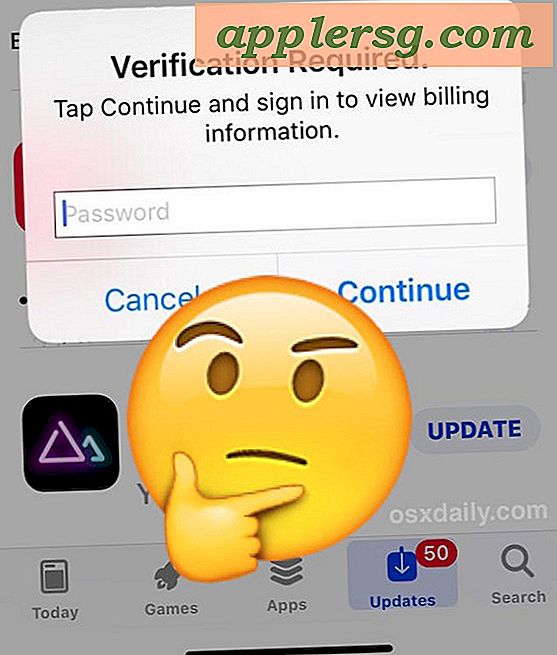


![Final Cut Pro X Video av Conan O'Brien är Hilarious [Video]](http://applersg.com/img/asimg.png)